移动硬盘是现代人生活和工作中常见的数据存储工具,具有大容量、便携性强等优势。随着使用频率的增加,很多用户会遇到移动硬盘插入电脑后不识别的情况。这个问题不仅令人头疼,还可能影响数据的安全性和工作效率。为什么移动硬盘会出现插入后不被识别的情况?我们又该如何解决这个问题呢?我们将从几个常见的原因入手,帮助您逐一排查,并提供对应的解决方法。
一、常见原因及初步检查
1.硬件接口问题
很多时候,移动硬盘插入不识别的首要原因往往与硬件接口有关。无论是电脑的USB接口还是移动硬盘的接口松动、接触不良,都会导致硬盘无法正常被识别。
解决方法:
检查USB接口:尝试将移动硬盘插入电脑其他USB接口,尤其是确保插入USB3.0接口时接触良好,避免松动。
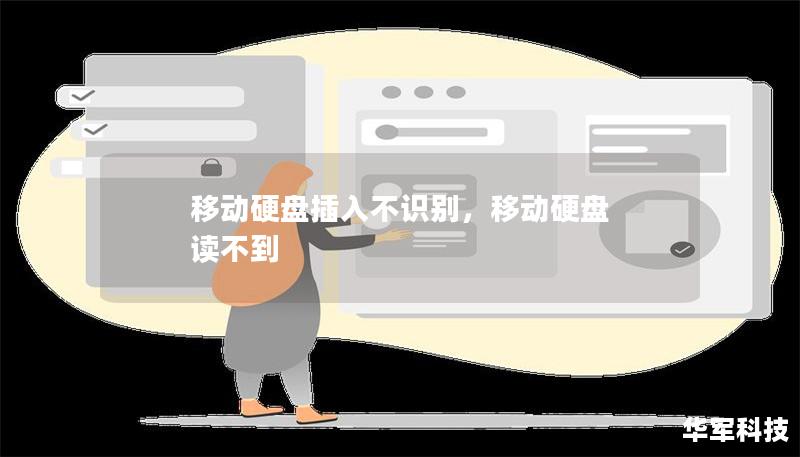
更换连接线:如果更换接口无效,可以尝试更换移动硬盘的数据线。有时候,数据线老化或损坏会影响硬盘的连接稳定性。
排除硬盘损坏:尝试将移动硬盘连接到其他电脑,如果仍然不识别,可能是移动硬盘本身出现了故障。
2.电源不足问题
有时移动硬盘需要额外的电源供给才能正常运行,尤其是那些大容量的硬盘。USB接口供电不足可能会导致硬盘转动不稳定,从而无法被识别。
解决方法:
尝试使用外接电源:如果移动硬盘有外接电源接口,建议连接电源后再试。
使用USB扩展坞:有些USB扩展坞自带独立供电功能,使用这种设备可以提供更稳定的电力供给,确保移动硬盘能够正常识别。
3.硬盘分区损坏或丢失
有些情况下,移动硬盘插入后不识别是因为其内部分区损坏或丢失,导致系统无法正确识别其文件系统。这种问题常见于硬盘突然拔出或使用过程中遭受冲击后。
解决方法:
使用磁盘管理工具检查分区:在Windows系统中,可以按下“Win+X”打开“磁盘管理”,查看移动硬盘是否显示为“未分配”或“原始(RAW)格式”。
重新分区或格式化硬盘:如果分区损坏,可以通过分区工具重新分配硬盘空间。注意,格式化操作会导致数据丢失,建议提前备份重要数据。
4.驱动程序问题
驱动程序是硬盘与电脑通信的桥梁。如果驱动程序损坏或丢失,移动硬盘也可能无法被正确识别。
解决方法:
更新或重新安装驱动程序:可以进入“设备管理器”检查移动硬盘设备的状态,若显示黄色感叹号,则表示驱动有问题。可以右键点击设备,选择“更新驱动程序”或“卸载设备”,然后重新插入硬盘,系统会自动重新安装驱动。
5.文件系统不兼容
有些移动硬盘可能预先使用了不兼容的文件系统格式(如macOS的HFS+、APFS),导致插入Windows系统后无法识别。
解决方法:
转换文件系统格式:可以使用第三方工具将硬盘文件系统转换为兼容性更好的格式(如NTFS、exFAT)。不过,转换时要小心数据的安全性,建议先备份重要文件。
二、排查完硬件与系统后怎么办?
如果您已经排除了上述硬件、驱动及文件系统的常见问题,移动硬盘依然无法识别,这时可能需要考虑一些更加复杂的因素。以下是几个可能的解决方案。
1.使用专业数据恢复软件
如果硬盘有物理损坏或文件系统严重受损,导致无法正常读取数据,可以尝试使用专业数据恢复软件。这些软件能够扫描硬盘上的数据碎片,并尝试重建文件结构,帮助您找回丢失的文件。
2.检查操作系统的兼容性
有些老旧的操作系统可能无法识别较新的移动硬盘型号或容量。尤其是一些较旧的Windows系统(如WindowsXP、Vista)在处理大容量硬盘时会出现识别问题。
解决方法:
升级操作系统:如果操作系统版本较旧,可以尝试升级到最新版本,确保系统能够识别最新的硬盘设备。
三、移动硬盘数据安全与恢复
在排查移动硬盘不识别问题的过程中,数据安全始终是最重要的考虑因素。如果硬盘内部保存着重要的文件,建议在操作时格外小心,避免因为不当处理导致数据丢失。
1.数据备份的重要性
对于频繁使用移动硬盘的用户,定期进行数据备份是保障数据安全的最好方式。毕竟,任何设备都有其寿命和故障率,及时备份能够有效降低数据丢失的风险。
备份方法:
本地备份:将移动硬盘中的重要文件复制到电脑硬盘或另一个存储设备中。
云端备份:利用云存储服务(如GoogleDrive、OneDrive等)将数据同步到云端,方便随时随地访问和恢复数据。
2.使用数据恢复工具
当硬盘无法识别且数据备份不完整时,可以尝试使用专业的数据恢复工具。这些工具通过扫描磁盘中的数据痕迹来恢复被误删除或因损坏而丢失的文件。以下是一些常用的数据恢复软件推荐:
EaseUSDataRecovery:操作简单、支持多种文件格式恢复。
Recuva:免费版本能够满足大部分用户的基本恢复需求。
DiskDrill:适用于macOS和Windows系统,兼容性强大。
3.尝试硬盘维修
如果排除了软件问题,但依旧无法识别硬盘,尤其是硬盘出现异常噪音、发热过高等现象,极有可能是硬盘的内部硬件出现了故障。此时,建议联系专业的硬盘维修机构,进行进一步的硬件检查和维修。
维修注意事项:
不要自行拆卸硬盘:现代硬盘的结构非常精密,未经专业培训的人员自行拆卸可能导致永久性数据丢失。
选择正规机构:寻找具备数据恢复和硬盘维修经验的机构进行维修,确保硬盘数据的安全和设备的可靠性。
四、如何预防移动硬盘插入不识别的问题?
虽然我们已经讨论了如何应对移动硬盘插入不识别的问题,但预防这些问题的发生显然更加重要。以下是一些有效的预防措施,帮助您减少移动硬盘出问题的几率。
1.正确插拔硬盘
在使用移动硬盘时,务必养成良好的插拔习惯。正确的插拔顺序是先在系统中点击“安全移除硬件”,等待提示可以拔出后再断开硬盘的连接。强行拔出硬盘容易导致分区损坏或数据丢失。
2.避免硬盘受到震动
移动硬盘在工作状态下是非常脆弱的,尤其是机械硬盘(HDD)。硬盘读写数据时,内部磁盘高速旋转,受到强烈震动或撞击可能会导致磁头刮伤磁盘,进而造成数据不可恢复的损坏。
3.定期检查和维护硬盘
定期对移动硬盘进行健康检查,及时发现可能存在的问题。可以使用一些硬盘健康监测工具,如CrystalDiskInfo,检查硬盘的使用状态,确保其工作正常。
移动硬盘插入不识别的问题虽然看似复杂,但通过合理的排查和处理,大多数情况下都可以轻松解决。在排查过程中,要时刻关注数据的安全性,做好备份,避免因操作不当导致数据无法恢复。对于经常依赖移动硬盘的用户,养成良好的使用习惯和定期维护,是保障硬盘长期稳定使用的关键。








